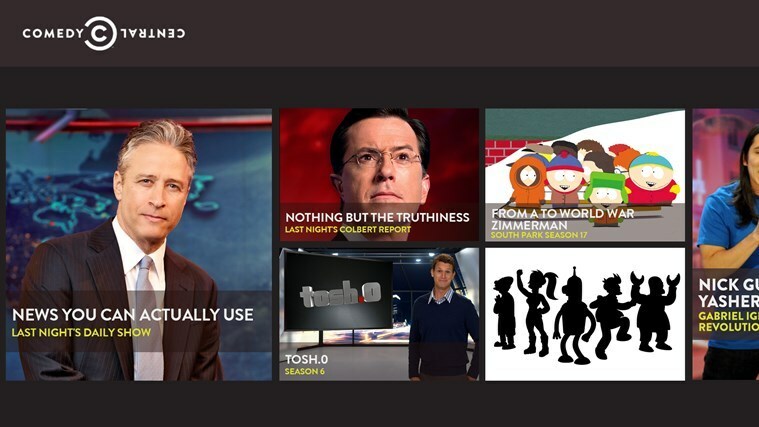Arreglos fáciles y directos para restaurar la normalidad a su PC
- El error de la aplicación Accelerometerst.exe en Windows 10 puede deberse a la acumulación de archivos corruptos del sistema.
- Puede solucionar este problema desinstalando la herramienta HP 3D DriveGuard.
- Ejecutar un escaneo SFC es otra solución segura que puede probar.
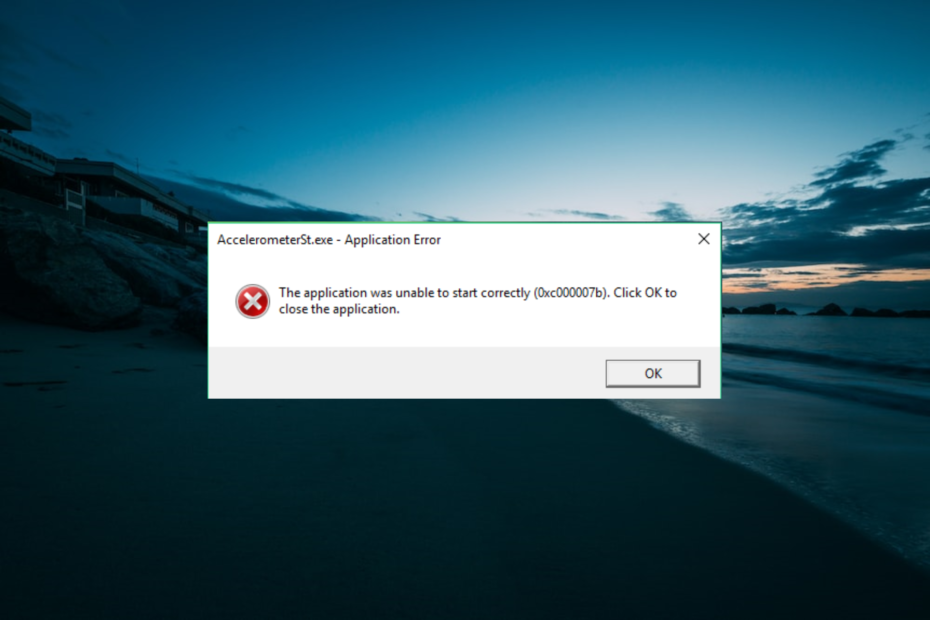
XINSTALAR HACIENDO CLIC EN EL ARCHIVO DE DESCARGA
- Descargar e instalar Fortect en tu computadora
- Inicie la herramienta y Empezar a escanear
- Haga clic derecho en Reparary arreglarlo en unos minutos.
- 0 los lectores ya han descargado Fortect en lo que va de mes
El error de la aplicación Accelerometerst.exe en Windows 10 es un error que informan muchos usuarios. Es especialmente problemático para los usuarios que han instalado la actualización de Windows 10 Creators.
Afortunadamente, no es el problema más difícil de solucionar, siempre que siga las soluciones de esta guía detallada.
¿Por qué recibo el error de aplicación Accelerometerst.exe?
A continuación se presentan algunas de las posibles causas del error de la aplicación Accelerometerst.exe en Windows 10:
- Archivos corruptos del sistema: Si algunos archivos cruciales del sistema están rotos o faltan, puede recibir este mensaje de error. Puedes arreglar esto por restaurar estos archivos.
- HP 3D Drive Guard obsoleto: HP 3D Drive Guard ha estado arrojando diferentes errores desde que muchos usuarios actualizaron a Windows 10. La solución es desinstalar la aplicación e instalar la última versión.
- Microsoft Visual Studio defectuoso: Otra posible causa de este error son los problemas con la herramienta Microsoft Visual Studio. Debe reparar o reinstalar la herramienta para superar el error.
¿Cómo puedo corregir el error de la aplicación Accelerometerst.exe en Windows 10?
1. Ejecutar un escaneo SFC
- presione el ventanas + S clave, tipo cmdy seleccione Ejecutar como administrador bajo Símbolo del sistema.
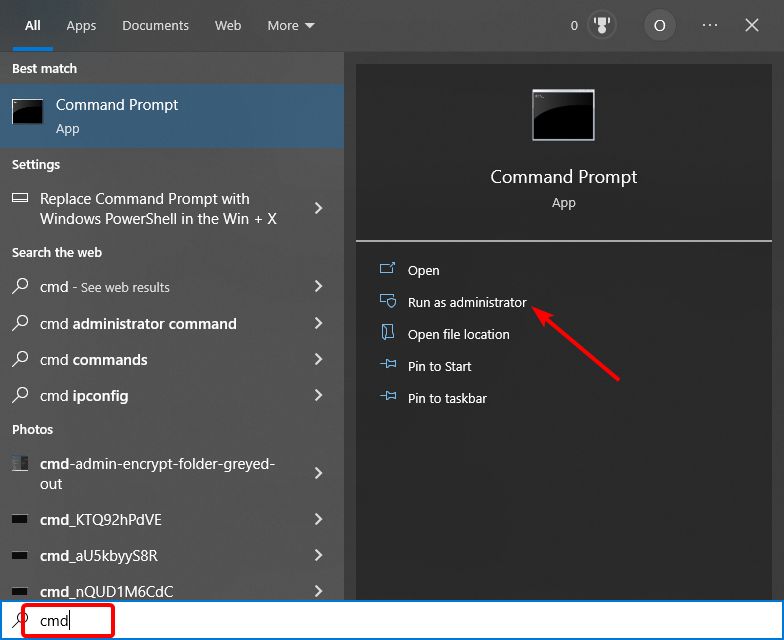
- Escribe el siguiente comando y presiona Ingresar para ejecutarlo:
sfc /escanear ahora
- Finalmente, espere a que el comando termine de ejecutarse y reinicie su PC.
A veces, el error de la aplicación Accelerometerst.exe en Windows 10 puede deberse a archivos del sistema dañados o faltantes. Puede solucionar esto ejecutando un escaneo SFC.
Si este proceso no dio resultados, tiene otro método efectivo para escanear su sistema operativo Windows y reparar archivos de sistema defectuosos.
2. Desinstalar HP 3D DriveGuard
- presione el ventanas clave, tipo controly haga clic en Panel de control.
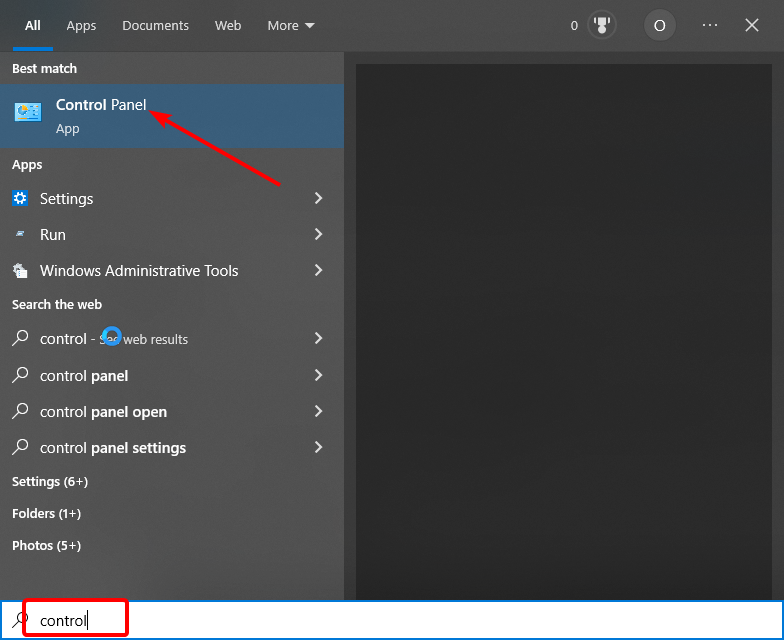
- Elegir Desinstalar un programa bajo Programas.
- Ahora, haga clic derecho en el programa defectuoso y seleccione el Desinstalar opción.
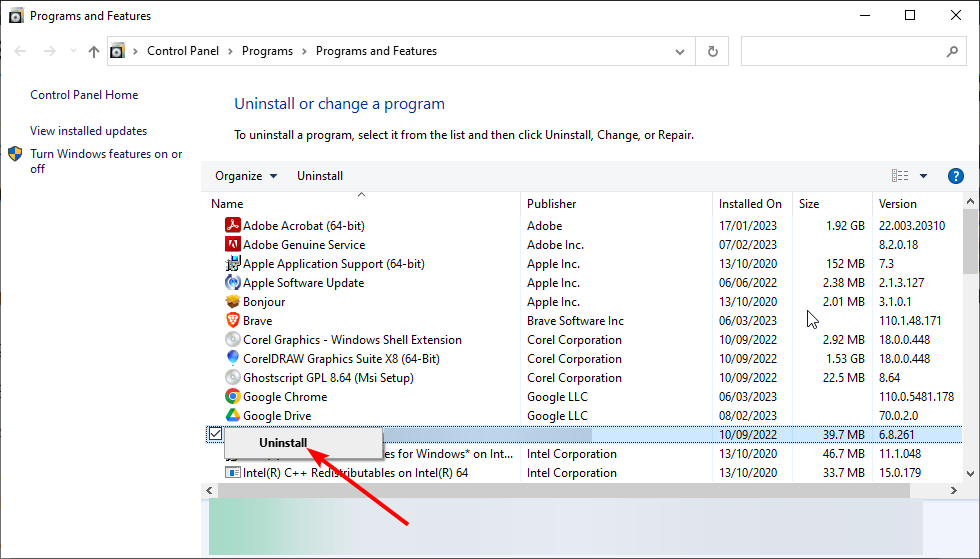
- Finalmente, descargue e instale el última versión del programa en tu computadora
Si es un usuario de HP, el error de la aplicación Accelerometerst.exe en Windows 10 puede deberse a problemas con HP 3D DriveGuard. Para solucionar esto, desinstale la aplicación e instale la última versión.
- Error SystemSettingsAdminFlows.exe: cómo solucionarlo
- 0xc190020e Error de actualización de Windows: cómo solucionarlo
3. Anular el registro y registrar VCRUNTIME140.dll
- presione el ventanas tecla + R para abrir la utilidad Ejecutar.
- Escriba el siguiente comando y haga clic en el DE ACUERDO botón:
regsvr32 /u c:\Windows\System32\vcruntime140.dll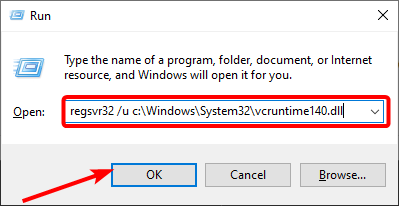
- Ahora, inicie la utilidad Ejecutar nuevamente, escriba el comando a continuación y presione Ingresar:
Regsvr32 c:\Windows\System32\vcruntime140.dll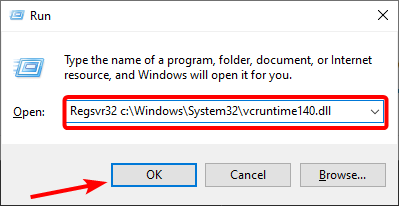
Los problemas con VCRUNTIME140.dll son una de las principales causas del error de la aplicación Accelerometerst.exe en Windows 10. La solución a esto es cancelar el registro y volver a registrar el archivo DLL.
Si no puede encontrar el archivo DLL en su PC, entonces esta solución no funcionará para usted.
4. Instale la actualización 3 del paquete redistribuible de Microsoft Visual C++
- Visita el página web oficial para descargar la actualización 3 del paquete redistribuible de Microsoft Visual C++ para Visual Studio 2015.
- Haga clic en el Descargar botón.
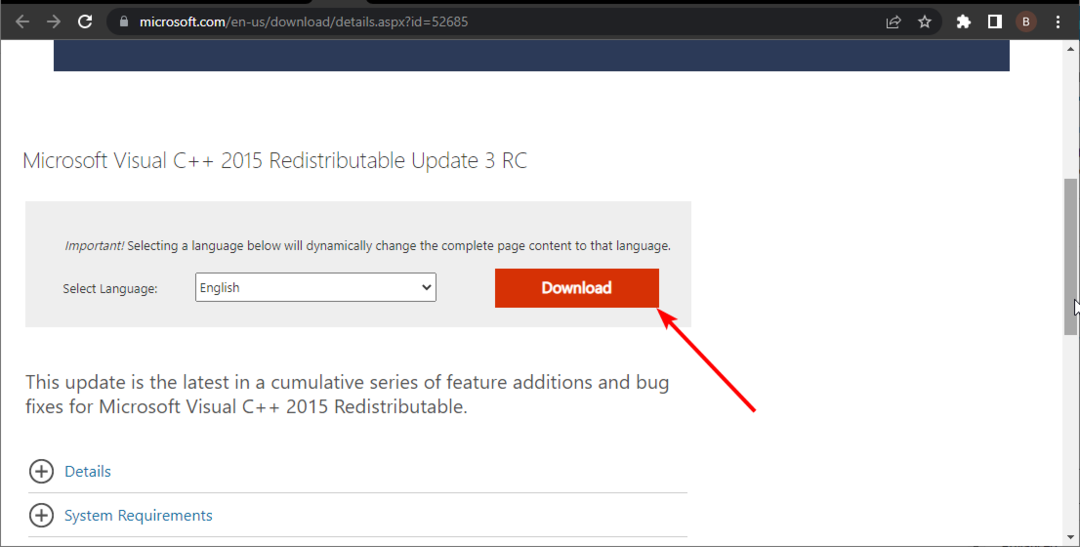
- Si está utilizando una PC de 64 bits, haga clic en la casilla de verificación antes vc_redist.x64.exe. En una PC de 32 bits, solo necesita hacer clic en x86.exe.
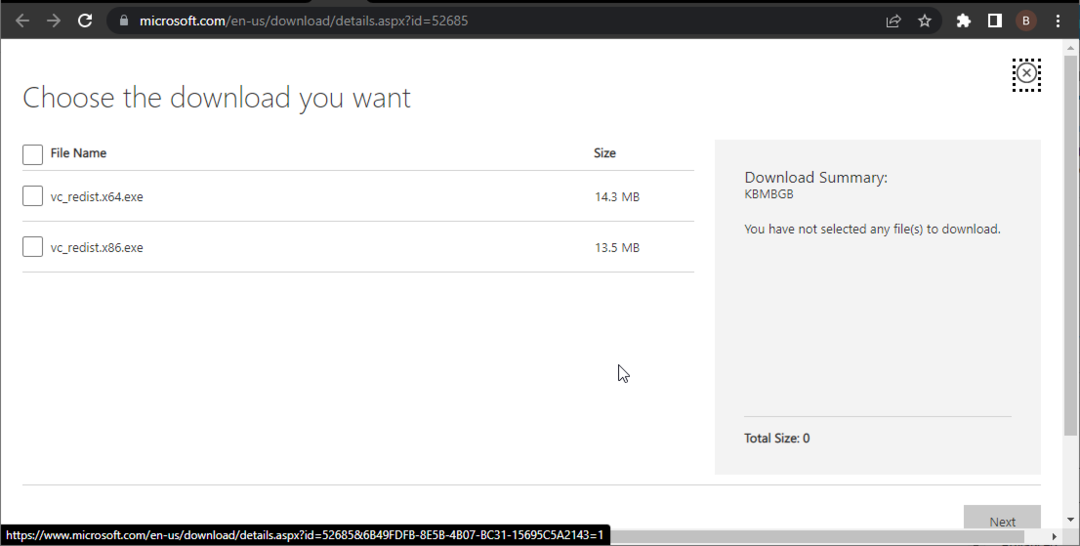
- A continuación, siga las instrucciones en pantalla para completar el proceso de descarga.
- Finalmente, haga doble clic en el archivo descargado para instalar la herramienta y reinicie su PC.
El error de la aplicación Accelerometerst.exe en Windows 10 a veces puede deberse a problemas con el paquete Microsoft Visual Studio 2015. Afortunadamente, hay un paquete de actualización lanzado por Microsoft para solucionar estos posibles problemas.
5. Reparar el archivo redistribuible de Microsoft Visual C++
- presione el ventanas tecla + R, tipo appwiz.cply haga clic en el DE ACUERDO botón.
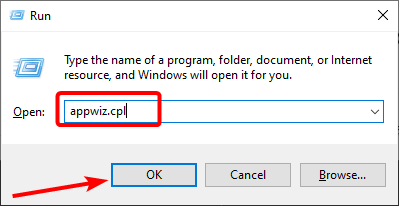
- Haga clic derecho en el Microsoft Visual C++ 2015 Redistribuible archivo y seleccione el Desinstalar opción.
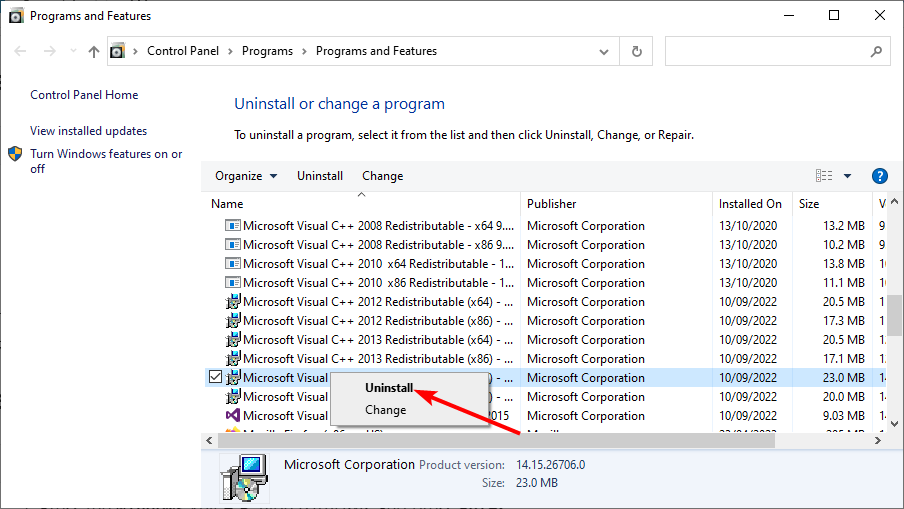
- Finalmente, haga clic en el Reparar y siga las instrucciones en pantalla para completar el proceso.
Si la descarga del paquete de actualización no le funciona, puede reparar el archivo redistribuible de Visual C++ de 2015 en su PC. Esto ha demostrado ser efectivo para muchos usuarios y usted también puede probarlo.
6. Realizar una restauración del sistema
- presione el ventanas tecla + R, tipo rstrui.exey presione Ingresar.
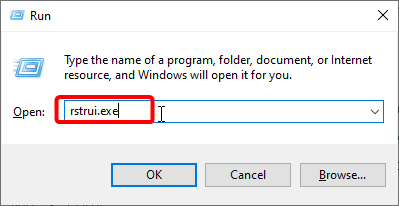
- Hacer clic Próximo en la nueva página.
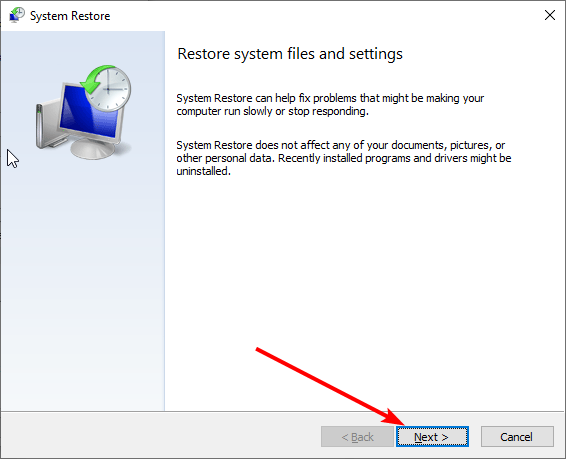
- Ahora, elija su punto de restauración ideal y haga clic en el Próximo botón.

- Finalmente, haga clic en Finalizar y siga las instrucciones en pantalla para completar el proceso.
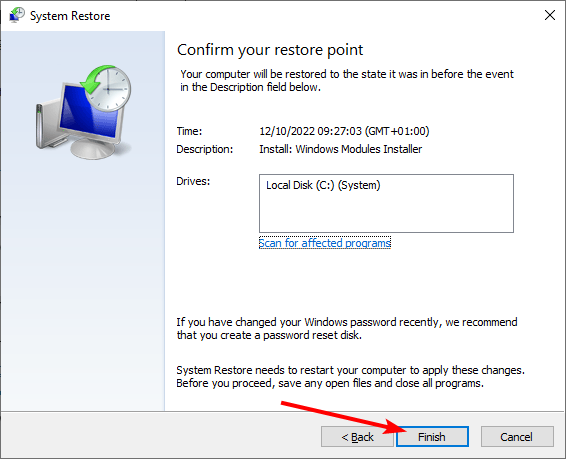
Si comenzó a notar el error de la aplicación Accelerometerst.exe en Windows 10 después de instalar una aplicación o realizar algunos cambios en su PC, debe realizar una restauración del sistema.
Esto le ayudará a revertir los cambios que podrían estar causando el problema.
Con esto, ahora tiene todo lo que necesita para resolver el error de la aplicación Accelerometerst.exe en Windows 10. Todo lo que necesita hacer ahora es seguir las instrucciones cuidadosamente, y las cosas deberían volver a la normalidad.
Del mismo modo, si se enfrenta a otros problemas como adbwinapi.dll no encontrado, consulte nuestra guía detallada para solucionarlo.
Siéntase libre de hacernos saber la solución que lo ayudó a resolver el problema en los comentarios a continuación.
¿Sigues experimentando problemas?
PATROCINADO
Si las sugerencias anteriores no han resuelto su problema, su computadora puede experimentar problemas de Windows más graves. Sugerimos elegir una solución todo en uno como Fortalecer para solucionar problemas de manera eficiente. Después de la instalación, simplemente haga clic en el Ver y arreglar botón y luego presione Iniciar reparación.
![Comprar los mejores stick PC para la transmisión [Guía 2021]](/f/fd1535249c2eff35f05a6391f1b77341.jpg?width=300&height=460)